PassFab for PDF是一款帮助用户解决PDF文件密码的工具,有时用户会想要保护文件的数据安全,因此就为文件添加了密码,虽然这个文件安全了,但是也会出现密码忘记的情况,这个时候用户可以怎么做呢?试一试这个解密工具,轻轻松松就能打开并浏览文件。
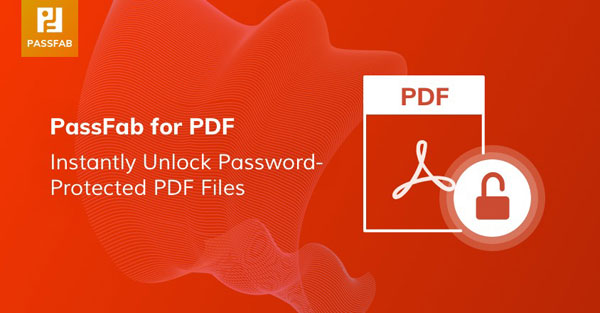
软件功能
1、在Drop of a Hat恢复PDF密码
PDF密码恢复可以快速搜索加密PDF文件的用户/开放密码,并立即恢复使用所有版本的PDF文件创建的密码锁定PDF文档。
2、使用各种攻击类型来恢复PDF密码
3种攻击类型可满足最苛刻和精明的客户:暴力攻击,暴力攻击和字典攻击。
1)蛮力攻击
尝试所有可能的密码。
2)面具攻击的蛮力
从自定义设置中查找目标密码。
3)字典攻击
从列表中搜索密码。
4、使用GPU,多核CPU快速恢复
利用GPU加速和多核CPU来大大加快PDF密码恢复速度。它支持NVIDIA CUDA和ATI OpenCL GPU。
- Windows 10 / Windows 8.1 / Windows 8 / Windows 7 / Vista / Windows XP(32位/ 64位)
- 1GHz(32位或64位)
- 256 MB或更多RAM(推荐1024MB)
- 支持多种加密算法,包括最新的256位AES,128位AES,128位RC4和40位RC4。
- 200 MB以上的免费空间
- VIDIA G80 +(GT8600至GTX1080 TI)
安装方法
1、下载并解压获得passfab-pdf-password-recovery.exe,运行选择语言"English",点击ok
2、勾选接受协议,然后一步步继续;
3、最后安装完成,点击finish退出向导
4、运行软件,点击unregistered
5、输入任意邮箱和注册码,点击register注册按钮
6、注册成功
使用说明
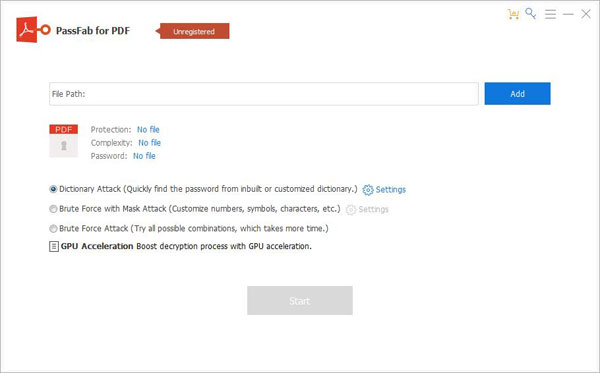
如何使用PDF密码恢复?
PDF密码恢复是一种出色的PDF密码恢复工具,可用于解密受保护的所有者密码以及用户密码。 删除后,可以打开加密的PDF文件,并启用编辑,复制和打印功能。 按照下面的分步指南获取有关如何使用此软件的完整知识。
1、导入受密码保护的PDF文件
单击“添加”按钮以导航到PC上的PDF加密PDF文件,然后将其导入此程序。 在“打开文件”窗口中选择文件,然后单击“打开”。
2、选择“攻击类型”和“部署设置”
有3种可用的攻击类型:暴力攻击,暴力攻击和字典攻击。 根据您可以提供的密码的线索选择攻击类型,然后定义相应的攻击设置。
3、开始恢复PDF密码
单击菜单中的“开始”按钮以启动程序。 几分钟后,您所需的密码将成功恢复,并显示在文件打开密码框中。 接下来,只需关闭该框并退出程序,然后使用此密码访问目标或锁定的PDF文件。
标签: pdf解密

pdf密码解密软件下载合集中是小编将PDF格式文件解除密码保护功能的软件整合而来,这些软件可以将PDF文件密码保护、打印保护、编辑保护等限制解除,方便用户进行自定义操作,需要免费版pdf解密软件的用户,快下载使用吧!
精品推荐
-

Passwordstate
详情 -

iSunshare PowerPoint Password Genius(PPT密码恢复工具)
详情 -

iSumsoft rar Password Refixer(rar密码移除工具)
详情 -

iSumsoft Office Password Refixer
详情 -

蓝奏云网盘密码查询解析器工具
详情 -

iSunshare Password Genius
详情 -

冰点还原Deep Freeze忘记密码破解工具
详情 -

海康威视400密码重置助手
详情 -

mimikatz
详情 -

清除冰点还原精灵密码破解工具
详情 -

archpr破解免费版
详情 -
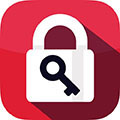
office密码破解大师(5秒就能破解!)
详情 -

PassFab for ZIP免费激活版
详情 -

OneNote Password Recovery(密码恢复软件)
详情 -
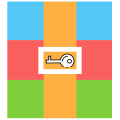
Any ZIP Password Recovery(zip密码移除工具)破解版
详情
装机必备软件


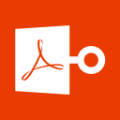
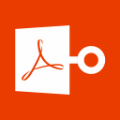
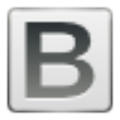


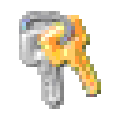















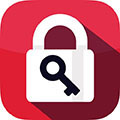


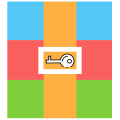




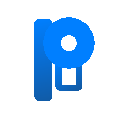
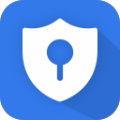

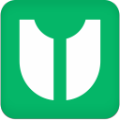
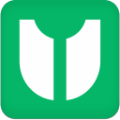




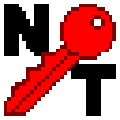
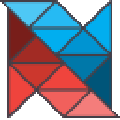

网友评论